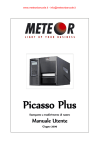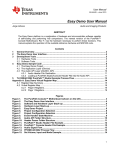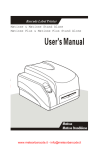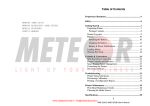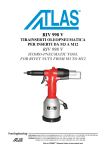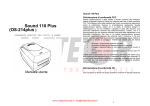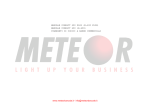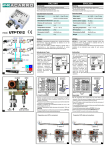Download scarica pdf - Meteor Barcode
Transcript
Matisse Stampante a trasferimento di nastro Manuale Utente V8 - Maggio 2008 www.meteorbarcode.it - [email protected] Notizia FFC Questo apparato può generare, utilizzare e/o irradiare energia in radio frequenza. Se non è installato e usato attenendosi scrupolosamente alle istruzioni del manuale, possono essere emesse interferenze radio. Questo apparato ha i limiti della classe A degli apparati elettronici, (vedi la sottopartizione J della Parte 15 del FCC Rules, che prevede una ragionevole protezione contro le interferenze degli ambienti commerciali. L‟uso di questo apparato in un‟area residenziale può pure procurare interferenze. In questi casi, l‟utilizzatore dovrà provvedere, a proprie spese, a correggere le interferenze utilizzando le apposite procedure, che riterrà necessario. Marchi registrati. ARM è un marchio registrato di Advanced RISC Machines Ltd. Centronics è un marchio registrato di Centronics Data Computer Corporation. Microsoft, Windows sono marchi registrati di Microsoft Corporation. METEOR è un marchio registrato di Meteor srl. MMS è un marchio registrato di MMS srl. PS/2 è un marchio registrato di IBM (International Business Machines Corporation) Copyright © 2005 da Meteor srl. Per i diritti protetti dalle leggi sui copyrights, questo manuale non può essere riprodotto in alcuna forma senza un permesso scritto di Meteor. Manuale utente delle stampanti Serie Matisse Ottava edizione settembre 2007, con aggiunta istruzioni stand alone. www.meteorbarcode.it - [email protected] Dichiarazione di non responsabilità (disclaimer). Il presente manuale è stato da Meteor edito, riveduto e corretto accuratamente. Le istruzioni e le descrizioni ivi contenute sono state curate per le stampanti della serie Matisse esistenti al momento dell‟elaborazione del manuale stesso. Caratteristiche delle stampanti e manuali possono cambiare senza preventiva comunicazione. Meteor non assume responsabilità per danni eventuali occorsi direttamente o indirettamente per omissioni o discrepanze tra il funzionamento delle stampanti ed il presente manuale. Sebbene questo manuale descriva molte capacità possibili, Meteor non garantisce che possano verificarsi imprevedibili condizioni durante il processo di stampa. Per problemi del tipo „la stampante non stampa‟ oppure emette stampe non chiare, ecc. Meteor ed il rivenditore sono impefnati a risolvere questi malfunzionamenti (secondo le clausole di garanzia Meteor). Meteor e rivenditori non saranno responsabili in alcun caso di danni indotti (inclusi senza limiti: danni per mancati guadagni, affair, interruzioni, informazioni, od altre perdite pecuniarie) che risultino per l‟utilizzo o per mancato utilizzo di questo prodotto, anche se Meteor sia stato avvertito della possilità di detti danni. La garanzia sulla stampante, ed in particolare, sulla testina termica di stampa decade irrimediabilmente se: 1. non verranno utilizzati nastri ed etichette originali Meteor; 2. verrà effettuata manutenzione da personale non autorizzato; 3. verranno utilizzati detergenti e/o solventi inadatti per la pulizia della stampante e/o manutenzione della stessa. www.meteorbarcode.it - [email protected] Istruzioni importanti di salvaguardia Interventi tecnici sulla stampante debbono essere effettuati esclusivamente da personale appositamente addestrato e certificato da Meteor. ◆ Evitare che la stampante venga installata vicino a fonti di calore. ◆ Accertarsi che l‟impianto elettrico abbia la presa di terra. ◆ Per evitare shock elettrici, accertarsi che il cavo di alimentazione sia perfetto. In caso contrario, sostituire immediatamente il cavo stesso, ◆ Evitare ambienti molto umidi o operazioni da parte di personale che abbia mani bagnate. ◆ La testina di stampa si scalda durante la stampa. No toccare assolutamente la testina mentre opera per evitare danni alla macchina o alle persone. ◆ Per assicurare una lunga vita della testina e dei rulli, utilizzare etichette e nastri originali Meteor. Un utilizzo di nastri o etichette non originali, fa decadere il diritto alla garanzia del prodotto. ◆ Scariche di elettricità statica possono danneggiare la testina di stampa e/o i componenti elettronici. NON TOCCARE la testina o i componenti con mani non protette da scariche possibili di elettricità statica. ◆ Assicurarsi che la stampante sia situata su una superficie solida. Ulteriori raccomandazioni generali. ◆ Spegnere la stampante se non utilizzata per lunghi periodi. ◆ Seguire scrupolosamente le istruzioni del presente manuale. . ◆ Indice Prefazione ................................................................................. 1 Capitolo 1 Introduzione .......................................................... 2 Specifiche......................................................................................... 2 Specifiche della stampante ....................................................... 2 Specifiche dell‟alimentatore..................................................... 3 www.meteorbarcode.it - [email protected] Contenuto della confezione .............................................................. 3 Capitolo 2 Procedura iniziale.................................................. 6 Installazione ..................................................................................... 6 Particolari principali e caratteristiche............................................... 7 Collegamento della stampante ....................................................... 10 Collegamento elettrico ........................................................... 10 Collegamento a pc.................................................................. 10 Caricamento del nastro carbonato .................................................. 11 Caricamento dellle etichette ........................................................... 18 Regolazione del fotosensore etichette ............................................ 23 Operazioni iniziali .......................................................................... 26 Interruttore ............................................................................. 26 Pannello frontale .................................................................... 26 Leds indicator ................................................................. 26 Tasti ................................................................................ 27 LCD Display .................................................................. 27 Modo system .......................................................................... 27 Reset – Ripristino della stampante alla configurazione di fabbrica .......................................................................... 28 Calibrazione carta .......................................................... 28 Self Test.......................................................................... 29 Operazioni senza il pc ............................................................ 30 Regolazioni da pannello ......................................................... 31 Banco dip switch sul retro ...................................................... 32 Installazione del Driver Windows .......................................... 37 Programma di creazione etichette .................................................. 34 Capitolo 3 Manutenzione ...................................................... 34 Pulizia della testina ........................................................................ 35 Pulizia del rullo gommato .............................................................. 35 Pulizia dell‟interno della stampante ............................................... 36 ii www.meteorbarcode.it - [email protected] Capitolo 4 Riparazione errori ............................................... 37 Indicazione d‟errore ....................................................................... 37 Miscellanea .................................................................................... 38 Varie ............................................................................................... 39 Appendice A: Interfaccia Specifiche ...................................... 40 Appendice B: Tabella ASCII ................................................. 43 iii www.meteorbarcode.it - [email protected] Prefazione Vi ringraziamo di aver acquistato una stampante Meteor serie Matisse. La stampante Matisse è stata ideata quale stampante di uso generalizzato per stampe medio.alte di etichette. Meteor Matisse è una stampante bar code di nuova generazione con caratteristiche di alta qualità e funzioni multiple. E‟ conforme alle più moderne caratteristiche computerizzate ed ha eccellenti funzionalità perché utilizza tecnologie „new edge cutting‟. La nuova serie Matisse nasce dalla ventennale esperienza di Meteor per la stampa di etichette: non solo è stata creata una stampante robusta e durevole nel tempo, ma anche facile da usare e da manutentore. Unici per questo livello di stampanti, abbiamo utilizzato un cpu 32-bit embedded ARM ed una piattaforma di sistema di alta tecnologia per garantire alte performances e qualità. Questo manuale spiega come regolare e cominciare l‟utilizzo della vostra stampante Matisse. Fornisce anche dettagliate informationi nella configurazione della stessa, operazioni iniziali, cura e riparazione di errori. Leggere con attenzione il presente manuale prima di usare la Matisse 1 www.meteorbarcode.it - [email protected] Capitolo 1 Introduzione Specifiche Specifiche della stampante Modello MATISSE Tecnologia di stampa Termica diretta e a trasferimento termico MATISSE PLUS Risoluzione stampa 203dpi (8dots/mm) 300dpi (11.8dots/mm) Max velocità stampa 101.6mm/s 76.2mm/s Max larghezza stampa 108mm 106mm Max lunghezza stampa 40″ (1016mm) Memoria Materiali stampabili Nastro carbonato Fonts Bar Code Types* 2MB FLASH ROM, 4MB SDRAM Rotoli di etichette adesive, carta continua, fan-fold, cartoncini in carta comune o termica in rotolo Larghezza:110mm max.,27mm min. Rotolo carta: OD 6″(152mm) max., ID 1″(25.4mm) min. Cera, cera-resina, resina Rotolo nastro: OD 3″(76.2mm) max., ID 1″(25.4mm) anima Max larghezza: 110mm; Max lunghzza: 360M Windows True Type Fonts (usando il Windows drivers); cinque ASCII fonts, richiamabili da programma 1D Barcode : Code 39,Code 93,Code 128/subset A,B,C, Codabar, Interleaved 2 of 5,UPC A/E 2 and 5 add-on, EAN-13/8/128,UCC-128,Postnet,Plessey,HBIC, Telepen, FIM ,etc; 2D Barcode : MaxiCode,PDF417,Data matrix etc. Materiali stampabili Spazio tra etichette e tacca nera posteriore Interfacce RS-232 serial, USB (or Centronics)**, PS/2*** LCD Display 112×64 pixel graphic*** Power rating 24 VDC, 2.0A Peso 3.5kgs 2 www.meteorbarcode.it - [email protected] Dimensioni W256 x D329 x H200mm Operatività ambientale Temperatura: 0C – 40C umidità: 5% - 85% senza condensa opzioni taglierina, spellicolatore, 100/10M Ethernet Interfaccia interna * la stampante può produrre qualsiasi barcode, a seconda del software utilizzato. ** l’interfaccia Centronics non è standard: verificarne le caratteristiche richieste prima dell’ordine. *** PS/2 port e il display sono presenti solo sulla MATISSE-D e MATISSE PLUS-D。 Specifiche dell’alimentatore Input AC 100~240V, 47~63HZ Output DC 24V, 2.0 A Environment 0C ~ 40C Contenuto della confezione Controlla il cartone se ha evidenti possibili danni, in caso positivo, fare riserva di danno allo spedizioniere, segnalando la natura e il tipo di danno. Controlla se la confezione contiene i particolari elencati. Nel caso ne mancasse qualcuno, far presente la mancanza al rivenditore autorizzato o alla Meteor. Elenco prodotti all’interno del cartone (Figura 1): 1. Stampante Matisse 2. alimentatore 3. Supporto Nastro carbonato 3 1 pz. 1 pz. 2 pz. www.meteorbarcode.it - [email protected] 4. Materiali stampabili 5. Anima Adapter 6. guidacarta 7. Nastro carbonato 8. Campione Materiali stampabili 9. CD Rom 10. Manuale utente 4 1 pz. 2 pz. 2 pz. 1 pz. 1 pz. 1 pz. 1 pz. www.meteorbarcode.it - [email protected] Stampa nte Alimentatore Supporti Nastro carbonato Spindle Campione Materiali stampabili Nastro carbonato Supporto carta regolatori CD-Rom Guidacarta Figura 1 Stampante e accessori 5 www.meteorbarcode.it - [email protected] Capitolo 2 Procedura iniziale Installazione Prima di installare la stampante dovrete valutare i seguenti elementi: 1. Assicurarsi che vi sia uno spazio sufficiente per il caricamento dei rotoli di carta e dei nastri nella stampante ed una ventilazione adeguata. 2. Assicurarsi che la stampante sia vicina al computer in modo che il cavo interfaccia sia facilmente accessibile ad entrambi i connettori. 6 www.meteorbarcode.it - [email protected] Particolari principali e caratteristiche 11 10 3 1 2 4 5 6 9 7 8 Figura 2 1. tasto PAUSA 4. led PRONTO 7. uscita CARTA 10. Coperchio 2. tasto AVANZAM. 5. led CARTA 8. apertura protez. 11.protez.elettronica 7 3. tasto CANCELLAZ. 6. led NASTRO 9. telaio inferiore www.meteorbarcode.it - [email protected] 2 3 1 10 9 11 8 7 6 4 5 Figura 3 1. gruppo stampa 2. support testina termica 3. testina termica 4. sensore carta 5. rullo gommato 6. leva sollevam.testina 7. guida carta 8. riavvolgitore nastro 9. svolgitore nastro 10. spazio rotolo carta 11.ruota tensione 8 www.meteorbarcode.it - [email protected] 1 2 7 3 6 4 5 Figura 4 1. RS232 Serial Port 2. DIP Switches 3. USB Port 4. PS/2 Port 5. DC IN Port 6. Ethernet Port 7. Centronics Port Note: La figura 4 illustra le interfacce possibili sulla stampante Matisse, tuttavia alcune di queste sono considerate opzionali. 9 www.meteorbarcode.it - [email protected] Collegamento della stampante Collegamento elettrico Avvertenza:(1) l’utilizzo di un alimentatore non originale può causare Danni irreversibili alla stampante. Meteor non assume responsabilità di alcun tipo in questi casi. La tensione della stampante è di 24 V DC. (2) non porre la stampante vicino a prodotti corrosivi. 1. Assicurarsi che l‟interruttore sia su OFF. 2. Collegare il cavo elettrico all‟ alimentatore. 3. Collegare il jack dell‟alimentatore alla presa posteriore della stampante. 4. Inserire la spina dell‟alimentatore alla presa elettrica. Collegamento a pc Avvertenza: assicurarsi che la stampante sia spenta prima di collegare il cavo dell’interfaccia al pc. Potete utilizzare sia il cavo USB che il cavo seriale per il collegamento della stampante. Per altri collegamenti, richiedere le possibili opzioni al Vostro fornitore. 1. La stampante riconosce automaticamente il collegamento. 2. I valori di default della stampante possono essere verificati con la stampa del self-test report. (cfr Capitolo 2 Operazioni iniziali Modo system - Self Test) 3. Le configurazioni del cavo seriale (RS-232C) e parallelo (Centronics) sono descritte in Appendice A di questo manuale. 4. Per ridurre problemi di trasmissione, consigliamo di: a. Ridurre la lunghezza del cavo ad un Massimo di due metri. b. tenere distanti tra loro i cavi (alimentazione e interfaccia) 10 www.meteorbarcode.it - [email protected] Caricamento del nastro carbonato Avvertenza: (1) Controllare l’esatta inchiostrazione del nastro carbonato. In ogni caso l’inchiostro MAI dovrà essere a contatto con la testina termica, ma solo con la carta. (2) La larghezza massima del nastro carbonato è di 110mm. Usando un rotolo di nastro carbonato con una larghezza inferiore, porre il nastro al centro del supporto millimetrato (→|←). (3) Non considerare questa sezione del manual in caso di stampa termica diretta. 1. Sollevare il coperchio (Figura 5-1). 2. Premere la leva alza-testina per sganciare il modulo stampa. 3. Sollevare il gruppo stampa per accedere allo svolgitore del nastro carbonato (Figura 5-2). 4. Aprire la coda del nastro e togliere l‟anima di cartone di riavvolgimento (Figura 5-3). 5. Inserire il nastro nel supporto dello svolgitore (Figura5-3). 6. Far passare, senza sgualcirlo, il nastro sul gruppo-stampa e inserire l‟anima di raccolta nella parte superiore (Figura 5-4). 7. Svolgere la fine del nastro carbonato (Figura5-5). 8. Inserire l‟anima di raccolta nel riavvolgitore (Figura5-6). 9. Collegare la coda sull‟anima e girare la ruota finché si abbia il tiraggio del nastro carbonato. 10. Chiudere il gruppo stampa, assicurandosi del suo bloccaggio. 11 www.meteorbarcode.it - [email protected] Figura 5-1 12 www.meteorbarcode.it - [email protected] Figura 5-2 13 www.meteorbarcode.it - [email protected] Figura 5-3 14 www.meteorbarcode.it - [email protected] Figura 5-4 15 www.meteorbarcode.it - [email protected] Figura 5-5 16 www.meteorbarcode.it - [email protected] Figura 5-6 17 www.meteorbarcode.it - [email protected] Caricamento delle etichette La stampante Matisse può essere configurata in tre diversi modi: stampa normale, dispenser, o modo taglio etichette. -- nel modo normale, ogni etichetta rimane stampata sul supporto. -- nel modo „dispenser‟ l‟etichetta viene staccato automaticamente dal supporto e si presenta per essere presa. -- nel modo taglio, la stampante taglia automaticamente l‟etichetta dopo la stampa. Modo normale 1. alzare il coperchio dello scomparto dei materiali stampabili (Figura 6-1). 2. apri un rotolo di carta (con le etichette in alto) en inseriscilo nel supporto, quindi regola il guidacarta in modo che sia giusto, senza stringere troppo, per la larghezza della carta stessa. 3. rilascia ed alza il gruppo stampa. 4. fai avanzare la carta come mostrato nella Figura 6-3. 5. regola I guida carta. 6. chiudi il gruppo stampa fino al suo bloccaggio (Figura 6-4). 7. chiudi anche il coperchio e premi il tasto „Feed‟ per far uscire un‟etichetta. Se la stampante non si regola automaticamente posizionandosi al livello superior dell‟etichetta, occorre procedure alla Calibrazione come descritto nella sezione delle operazioni preliminari. Modo dispenser: il guidacarta carta dovrà contenere il kit dispenser. Mode taglio: il guidacarta dovrà contenere il kit di taglio. 18 www.meteorbarcode.it - [email protected] Figura 6-1 19 www.meteorbarcode.it - [email protected] Figura 6-2 20 www.meteorbarcode.it - [email protected] Materiali stampabili Guide Materiali stampabili Leader Label Rullo gommato Figura6-3 21 www.meteorbarcode.it - [email protected] Figura 6-4 22 www.meteorbarcode.it - [email protected] Regolazione del fotosensore etichette 1. Sollevare il coperchio. 2. Premere la leva per sganciare ed alzare il gruppo di stampa. 3. Alzare il gruppo stampa per mostrare il coperchio del fotosensore. (Figura 7-1). 4. Alzare il coperchio e regolare il fotosensore nella posizione appropriata (vedi Figura 7-3, Figura 7-4 e Figura 7-5). 5. Richiudi il coperchio del fotosensore. Materiali stampabili sensor cover Figura 7-1 23 www.meteorbarcode.it - [email protected] Figura 7-2 Materiali stampabili sensor 2 – 5mm Materiali stampabili gap Figura 7-3 24 www.meteorbarcode.it - [email protected] Materiali stampabili gap Figura 7-4 Materiali stampabili gap Figura 7-5 25 www.meteorbarcode.it - [email protected] Operazioni iniziali Interruttore L‟ interruttore è situate sul retro della stampante. I simboli sono quelli universalmente conosciuti: ━ —— ON 〇 —— OFF (acceso) (spento) Pannello frontale Il Pannello frontale della stampante è costituito da: - tre Leds che indicano lo stato di: rotoli delle etichette (MEDIA), pronto per la stampa (READY) e del nastro carbonato (RIBBON) - tre tasti multi-funzione: sospensione della stampa (PAUSE), avanzamento di un‟etichetta (FEED) e ripristino della situazione iniziale (CANCEL). Leds indicatori I tre leds indicano lo stato della stampante (cfr il Capitolo 4 per l‟elenco delle indicazioni d‟errore) - acceso fisso: Indica che la stampante è in stato normale. READY MEDIA RIBBON ARBONA TO - acceso fisso: Indica che la stampante è in stato normale; - lampeggia assieme a READY: la carta è fuori guida; - lampeggia: Indica che la stampante è in „PAUSE‟. - Acceso fisso: Indica stampa con il nastro carbonato; - Spento: stampa su carta termica (non c‟è il controllo della presenza del nastro carbonato); - lampeggia assieme a READY: il nastro carbonato, che dovrebbe essere presente, o non c‟è o è fuori guida. 26 www.meteorbarcode.it - [email protected] Tasti I tre tasti danno accesso a diverse funzioni relative al modo nel quale si trova la stampante. La stampante opera in uno dei seguenti modi: Normale: funzioni normali della stampante (es. Pause, Feed, e Cancel). Vedi la tavola seguente. Modo system: consente il Ripristino (reset), la Calibrazione carta e il Self-testing. Vedi nella tavola seguente alla sezione „Modo system‟. Modo FEED PAUSE CANCEL Normale Modo system Emette una etichetta - Premi per mettere in pausa la stampante - Premi di nuovo per riprendere la stampa - Cancella il comando attuale di stampa - fa riprendere la stampa dopo la correzione di un errore Calibrazione carta Self-test: La stampante opera il self-test e stampa il report di configurazione. Reset: Riporta la stampante Settaggio iniziale. al LCD Display Un display grafico di 2 righe è applicator sul fronte della Matisse SA. I dati relativi vengono visualizzati come lettere e numeri (in lingua inglese) sul display stesso. Vedi oltre: „operazioni da pannello LCD‟. Modo system Nel modo system I tasti della stampante consentono il Reset, la Calibrazione della carta ed il Self-testing. In questo modo la 27 www.meteorbarcode.it - [email protected] stampante non può ricevere commandi dal computer. - Entrata in modo system: Premi il tasto CANCEL e rilascialo dopo 4 seconds, i tre leds indicano che la stampante è in Modo system. - Uscita da modo system: La stampante esce automaticamente dal modo system se non vengono fatte operazioni entro 4 secondi dall‟ingresso in modo system. Reset – Ripristino della stampante alla configurazione di fabbrica I seguenti passi vi consentiranno il ripristino della stampante alla configurazione di fabbrica. 1. dopo la configurazione in Modo system, premi il tasto CANCEL. 2. I tre led cessano di lampeggiare e rimangono fissi. Ora la stampante è in modo normale. Verranno resettati i seguenti parametri: - misura dell‟etichetta - intensità di stampa - velocità di stampa - tutte le altre Nota:Il conteggio del no totale delle etichette non verrà mai resettato. Calibrazione carta Quando si cambiano le etichette, in misura ed in tipo di carta, è necessario operare la Calibrazione carta. 1. entrare in Modo system, e premere il tasto FEED. 2. I tre leds continuano a lampeggiare. 3. La stampante farà uscire circa 200mm di carta, quindi I tre leds cesseranno di lampeggiare e rimarranno fissi. La stampante allora sarà tornata in stato normale. 28 www.meteorbarcode.it - [email protected] Self Test 1. Dopo essere entrati in modo system, premere il tasto PAUSE. 2. I tre indicatori lampeggiano di continuo. 3. La stampante emetterà il rapporto di configurazione ed i tre indicatori cesseranno di lampeggiare. La stampante torna in stato normale. 4. Nel rapporto verranno stampate le seguenti informazioni: - elenco dei fonts (caratteri) - configurazione e stato hardware - DIP switch settings - parametri dell‟etichetta - versione firmware Operazioni possibili da pannello LCD Solo i modelli Matisse SA hanno il display LCD. Sul display è possibile vedere lo stato della stampante, la quantità di etichette stampate, i messaggi di errore. Il display assiste anche nel configurare la stampante. 1. Esempi di messaggi sul display: READY[203DPI] Total:00000888 pronta a stampare total = numero delle stampe effettuate. Nota: quando si spegne, il numero si azzera PAUSE Total:XXXXXXXX In modo normale, mostra solo XXXXXXXX come totale numero di etichette stampate. Se c‟è un comando di copie multiple, mostra YYYY/XXXXXXXX in cui YYY è il numero delle copie non ancora stampate. MEDIA ERROR YYYY/XXXXXXXX MAIN MENU <sett.corrent> Main menu 29 www.meteorbarcode.it - [email protected] TEAR OFF SET <xxx> Settaggio parametri IP Address:199. 009.100.001 Configurazione di rete 4. messaggi d‟errore: ◇ Media out – la stampante è senza etichette ◇ Ribbon out – la stampante è senza Nastro carbonato ◇ Comm. Error – la stampante non può comunicare con l‟host ◇ Command error – immissione dati non riconosciuti Operazioni senza il pc e con tastiera esterna. Solo la MATISSE SA e la MATISSE PLUS SA consentono di operare senza il pc. 1. primo, scaricare i comandi etichetta costruiti in formati testo (.TXT) alla stampante. Si possono caricare e immagazzinare molti formati sulla Flash ROM della stampante. I formati non verranno persi quando la atampante verrà spenta. 2. comandi da tastiera esterna. INPUT KEY DESCRIPTION Esc Inizio e fine delle operazioni da tastiera Backspace Cancella un carattere F1 Scelta del formato di stampa Enter (invio) 1. scelta del formato 2. esecuzione della stampa 4. Operazioni Dopo aver acceso la stampante, appare: READY[203DPI] <ESC>for keyb. <F1> select <Enter> execut. ◇Premi <ESC> : ◇After selecting FORM,press ENTER。 ◇The LCD displays current operations. 30 www.meteorbarcode.it - [email protected] Regolazioni da pannello Solo la Matisse SA e la MATISSE PLUS SA possono ricevere comandi di stampa da pannello frontale. Questi sono gli stessi come se inviati da host. 1. Descrizione delle funzioni Tasti Funzione PAUSE+CANCEL (premere entrambi i tasti Enter/Exit assieme) PAUSE Menu di scelta FEED Scelta dei parametri CANCEL Conferma dei parametri Descrizione Accede al modo settaggio parametri, quindi premi il tasto FEED quattro volte consecutivamente per accedere. Se il tasto FEED non verrà premuto entro 5 secondi dall‟entrata nel mode settaggio, uscirà automaticamente. Premi entranbi I tasti per finire. Ogni volta che il tasto viene premuto, sul display appare l‟opzione successiva. Ogni volta che il tasto verrà premuto, il menu presenterà il parametro successivo, da confermare con CANCEL Conferma il parametro corrente E lo immagazzina entro la memoria flash. Apparirà „√‟ a conferma. 2. Funzioni e relativi parametri. LCD display Cut/Peel Offset? Regolazione taglio Scala opzioni Default -20 ~ + 20 mm 0 mm 31 Descrizione Regola la posizione dell‟uscita dell‟etichetta per il taglio www.meteorbarcode.it - [email protected] Print Hor. Offset? Regolazione orizzontale di stampa -10 ~ + 10 mm 0 mm -10 ~ + 10 mm 0 mm <=4 inch 100 mm <=3 inch 75 mm <=2 inch 50 mm <=4 inch TypeⅠ, Type Ⅱ TYPE Ⅰ -3 ~ + 3ips 0 ips -5 ~ 5 0 English, Chinese Inglese Print Ver. Offset? Regolazione verticale di stampa Cutting width? Larghezza taglio Cutter Type? Tipo di taglierina Print Speed? Velocità di stampa Darkness? Intensità di stampa Language? Lingua OFF ON Banco dip Switch 1 sul retro Regola la posizione orizzontale di stampa Regola la posizione verticale della stam Pa. Regolazione del taglio, (da effettuare con il dip-swich 2 in ON Scelta taglierina. Da effettuare con il dip-switch 2 in ON Regolazione della velocità di stampa Regolazione dell‟ in tensità di stampa (più o meno scura) 2 3 4 5 6 7 8 32 www.meteorbarcode.it - [email protected] Funzioni ON: stampa termica OFF: stampa trasf.termico ON: riallineamento etichett. OFF: non riallinea ON: taglierina installata OFF: taglierina non install. ON: dispenser installato OFF: dispenser non install. commento Tipo di stampa Default: OFF Scelta riallineamento Default: OFF Scelta taglierina Default: OFF Scelta dispenser Default: OFF 5 Reserved and not available Non disponibile 6 Reserved and not available Non disponibile dip 8| dip 7 0 | 0– 0 | 1– 1 | 0– 1 | 1– Regolazione dei parametri del baud rate della porta 0: OFF, 1: ON Default: 00 DIP switch 1 2 3 4 7 8 9600, n,8,1 19200,n,8,1 38400,n,8,1 57600,n,8,1 Windows Driver Installation La stampante viene fornita con i driver per Windows Vista, 2003/ XP /2000/NT/ME/98/95 nel CDROM accluso o disponibile dal sito www.Meteorbarcode.it. Installazione: 1.Clicca su “Start” ; 2. Clicca “impostazioni” → Clicca “Stampanti” → Doppio clic su “Aggiungi stampante” → Clicca “continua” ; 3.Scegli tra “stampante di rete” or “stampante locale” → Clicca “continua”; 4.Scegli la porta di comunicazione (esempio - COM1 per collegamento seriale, etc) → Clicca “continua”; 5.scegli “Disco driver” e cambia da A: (Floppy) al driver del vostro CD-ROM → Clicca “cerca” per continuare; 6.cerca sul CD-ROM e scegli Windriver\Matisse\English → Clicca 33 www.meteorbarcode.it - [email protected] “continua” ; 7.Scegli il modello di stampante (per esempio: Matisse) → Clicca “continua”; 8.Congratulazioni! La vostra stampante METEOR è ora installata. Nota : eventuali aggiornamenti del driver possono essere eseguiti solo rimuovendo il driver precedente. Programma di creazione etichette Allegato ad ogni stampante Matisse viene fornito un potente software per etichette con bar code MetLabel e relative istruzioni. Se non avete disponibile il cd rom originale, potrete trovare il programma su: www.Meteorbarcode.it Capitolo 3 Manutenzione Avvertenza: 1. assicurarsi che stampante sia in OFF prima di effettuare qualsiasi operazione di manutenzione. 2. la testina funziona tramite aghi caldi, occorre molta attenzione nella sua pulizia. 3. Usare soltanto detergent consigliati da Meteor. Non ci riterremo responsabili per Danni causati dal cattivo uso del prodotto o utilizzo di altri solventi sulla stampante. 4. L’alcool isopropilico non contiene più dell 1% di acqua. E’ un solvente infiammabile; adottare precauzioni adegnate nell’uso di questo solvente. 34 www.meteorbarcode.it - [email protected] Pulizia della testina La testina di stampa, data la sua delicatezza e precisione di costruzione, può essere facilmente danneggiata. Un uso improprio, fa decadere i termini di garanzia. Per assicurare longevità alla testina di stampa, attenersi a quanto segue: 1. usare sempre materiali adatti e prodotti solvent consigliati per pulire la testina. Non usare materiali rigidi (coltelli, giravite) che possano rovinare la testina. 2. Usare sempre etichette e nastri originali Meteor. L‟utilizzo di prodotti non originali fa decadere la garanzia sulla testina. Quando il gruppo stampa viene chiuso, prodotti non conformi o sporchi passano direttamente sulla testina producendo, in questi casi, danni irreparabili. La testina può essere anche danneggiata da elettricità statica, che può essere generate da cattiva qualità del nastro carbonato. 3. E‟ preferibile pulire la testina con alcool isopropilico anidro dopo l‟uso di un intero nastro carbonato o di tre rotolo di carta termica. a. Spegnere la stampante ed aprire il coperchio. b. sollevare il gruppo di stampa. c. togliere il nastro carbonato (se c‟è). d. Usare un Cotton Fioc imbevuto di alcool isopropilico anidro, e passarlo lungo la linea di stampa sulla testina. Pulizia del rullo gommato Residui o sudiciume accumulati sul rullo gommato dovrebbero essere asportati dopo aver stampato tre rotoli di carta. a. spegnere la stampante e aprire il coperchio. b. alzare il gruppo stampa. c. ruotare a man oil rullo gommato e pulirlo con un cotton fioc 35 www.meteorbarcode.it - [email protected] imbevuto di alcool isopropilico anidro (etere). Pulizia dell’interno della stampante Con una spazzolina e un aspiratore, secondo le necessità. 36 www.meteorbarcode.it - [email protected] Capitolo 4 Risoluzione di errori Possono accadere eventi per i quali necessiti soluzione ad errori. Possibili cause e suggerimenti per risolvere errori sono elencati in questa sezione. Sebbene non siano tutte, potete aiutarvi con queste. Indicazione d’errore Normalmente, quando la stampante non risponde ai comandi, uno, due o tre leds lampeggiano. La situazioni possibili sono indicate qui sotto. READY e MEDIA lampeggiano insieme Possibili Cause Solutioni consigliate Non riconosce lo spazio tra etichette o la tacca near, o non vede proprio la carta Le etichette escono dalla guida o sono finite Piegatura delle etichette Le guide della carta non sono correttamente posizionate Errore del sensore carta a. Controlla il passaggio della carta b. Controlla il sensore della carta c. Fa la calibrazione della carta Carica un nuovo rotolo di etichette Commenti Se stai usando carta continua, controlla I comandi da software o, se usi il driver, scegli „continue‟ sulla scelta carta. Ripristina il rotolo Regola le guide in modi che non si spostino Rivolgiti ad servizio Meteor 37 un www.meteorbarcode.it - [email protected] READY e RIBBON lampeggiano insieme. Cause possibili Soluzioni consigliate Il nastro carbonato è finito Carica un nuovo nastro Il nastro carbonato si è piegato Rimetti giusto il nastro Il sensore del nastro è guasto Rivolgiti al rivenditore della Matisse commenti Solo su rivenditori autorizzati Meteor Lampeggia solo il led READY Cause possibili Errore della comunicazione seriale Memoria piena Soluzioni consigliate Controlla il settaggio dei dip-switches Riavvia o resetta la stampante commenti Eventualmente chiama il n. verde Miscellanea Righe bianche verticali Righe verticali bianche nella stampa indicano che la testina è sporca o, peggio, che hs slcuni dots bruciati. Esempio: Se il problema non si risolve con la pulizia della testina, occorre chiamare l‟assistenza per la sostituzione della testina. Sul pc appare ‘Stampante Timeout’ 1. controlla che il cavo sia collegato. 2. controlla che la stampante sia accesa. Se la situazione rimane irrisolta, contatta l‟assistenza Meteor. 38 www.meteorbarcode.it - [email protected] I dati sono stati inviati, ma la stampante non stampa. 1. controlla se hai scelto il corretto Windows driver. 2. Ripristino della stampante. Se la situazione rimane irrisolta, contatta l‟assistenza Meteor. Problemi di qualità di stampa. 1. regola l‟intensità di stampa da driver (darkness). 2. regola la velocità di stampa. 3. effettua la pulizia della testina e del rullo gommato . 4. assicurati che il nastro sia correttamente caricato e non abbia pieghe. 5. Usa solo prodotti originali Meteor. Ripristino Dopo aver adottato le azioni qui suggerite, premi il tasto CANCEL per ripristinare automaticamente le funzioni normali di stampa. Varie Per qualsiasi altro problema, contatta un centro autorizzato Meteor. 39 www.meteorbarcode.it - [email protected] Appendice A: Interfacce Specifiche RS232 Seriale Il connettore RS232 sulla stampante è un DB9F: Pin Direzione Definizione 1 / / 2 Out TX 3 In RX 4 In CTS 5 - Ground 6 Out RTS 7 In DSR 8 Out DTR 9 / / Collegamento con l’ host: Host 25S Stampante 9P Host 9S Stampante 9P TX 2 ……… 3 RX RX 2 ……… 2 TX RX 3 ……… 2 TX TX 3 ……… 3 RX DSR 6 ……… 8 DTR DTR 4 ……… 7 DSR DTR 20 ……… 7 DSR DSR 6 ……… 8 DTR RTS 4 ……… 4 CTS RTS 7 ……… 4 CTS CTS 5 ……… 6 RTS CTS 8 ……… 6 RTS GND 7 ……… 5 GND GND 5 ……… 5 GND Alternativamente, puoi collegare solo 3 cavi come segue: 40 www.meteorbarcode.it - [email protected] Host 25S Stampante 9P Host 9S Stampante 9P TX 2 ……… 3 RX RX 2 ……… 2 TX RX 3 ……… 2 TX TX 3 ……… 3 RX GND 7 ……… 5 GND GND 5 ……… 5 GND pin 4 pin 4 pin 5 pin 6 pin 6 pin 7 pin 20 pin 8 Baud rate : 9600, 19200, 38400,57600 (Baud Rate regolato dai DIP switches 7–8) Data format: sempre 8 data bits, 1 start bit and 1 stop bit. Parity : sempre no parity. Flow control: RTS/CTS (Hardware flow control). Se utilizzate programmi o driver sotto Windows , il flow control dovrà essere “hardware” 41 www.meteorbarcode.it - [email protected] Parallela (Centronics) La porta parallela e una interfaccia standard 36-pin Centronics. Il pin assignments è come segue: Pin Direzione Definizione Pin Direzione Definizione 1 In /STROBE 13 Out 2 In Data 1 14,15 3 In Data 2 16 - Ground 4 In Data 3 17 - Ground 5 In Data 4 18 NC 6 In Data 5 19~30 - Ground 7 In Data 6 31 NC 8 In Data 7 32 9 In Data 8 33~36 - 10 Out /ACK 11 Out BUSY 12 Out PE SELECT NC Out /Fault NC Ogni porta di communicazione può trasmettere i dati dal computer (Centronics, RS232, Ethernet, e USB). Non sono richiesti settaggi particolari poiché la stampante riconosce automaticamente la porta cui è connessa. Nota: Non inviate mai dati da due porte contemporaneamente. In questi casi potrebbero chearsi errori di stampa o corruzione di dati. 42 www.meteorbarcode.it - [email protected] Appendice B: Tabella ASCII 0 3 4 5 6 7 0 @ P ` p ! 1 A Q A q “ 2 B R B r 3 XOFF # 3 C S C s 4 $ 4 D T D t % 5 E U E u 0 NUL 1 SOH 2 STX 1 XON NAK 5 2 6 ACK & 6 F V F v 7 BEL „ 7 G W G w 8 BS ( 8 H X H x ) 9 I Y I y * : J Z J z + ; K [ K { 9 A LF ESC B C FF , < L \ L | D CR - = M ] M } E SO RS . > N ^ N ~ F SI US / ? O _ o DEL 43 www.meteorbarcode.it - [email protected]